在介绍分区步骤之前,我们首先需要了解硬盘分区的基本概念。硬盘分区是将一个物理硬盘划分为多个逻辑部分的过程,每个部分都可以被操作系统识别为一个独立的磁盘驱动器。分区不仅有助于我们更好地组织和管理文件,还能提高数据的安全性,因为在某些情况下,我们可以选择只格式化或备份特定的分区,而不是整个硬盘。
Windows操作系统自带了磁盘管理工具,它提供了一个直观的界面,使用户能够轻松地对硬盘进行分区。以下是使用磁盘管理工具进行硬盘分区的具体步骤:
1.打开磁盘管理工具
首先,我们需要打开Windows的磁盘管理工具。可以通过按下Win+R键打开运行对话框,输入“diskmgmt.msc”并回车,即可打开磁盘管理工具。
2.初始化新硬盘
在磁盘管理工具中,找到新添加的硬盘。如果硬盘尚未初始化,右键点击该硬盘并选择“初始化磁盘”。按照向导完成初始化过程。
3.创建新分区
初始化完成后,右键点击硬盘上的未分配空间,选择“新建简单卷”。接下来,按照向导的提示,设置分区的大小、文件系统、驱动器号等参数。完成设置后,点击“下一步”并等待分区创建完成。
4.格式化分区
分区创建完成后,右键点击新分区并选择“格式化”。在弹出的对话框中,选择默认的文件系统(通常是NTFS),并勾选“快速格式化”选项。点击“开始”进行格式化,完成后即可使用该分区。
除了Windows自带的磁盘管理工具外,还可以使用一些第三方分区工具来进行硬盘分区。这些工具通常具有更多的功能和更高的灵活性,能够更好地满足用户的需求。这里在下推荐大家可以试试易我分区大师(EaseUS Partition Master Professional)这款软件。
易我分区大师是一款功能强大的磁盘分区管理软件,旨在为用户提供简单、快捷的硬盘分区调整解决方案。通过这款软件,用户可以轻松管理电脑硬盘,实现分区的创建、删除、调整大小、格式化等操作,从而优化磁盘空间的使用效率。
以下是具体操作步骤:
步骤1. 启动易我分区大师(EaseUS Partition Master Professional),可以看到整个电脑硬盘分区情况。
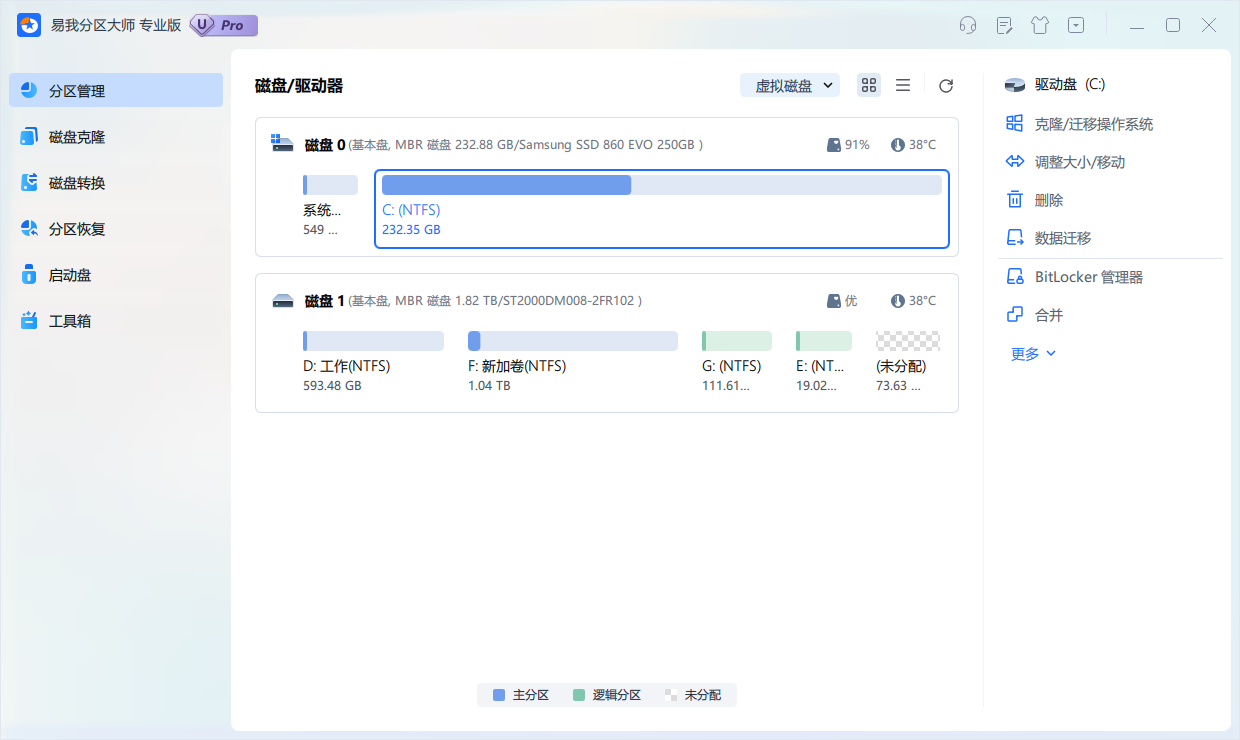
步骤2. 右键单击或直接点击未分配磁盘空间,选择【创建】。
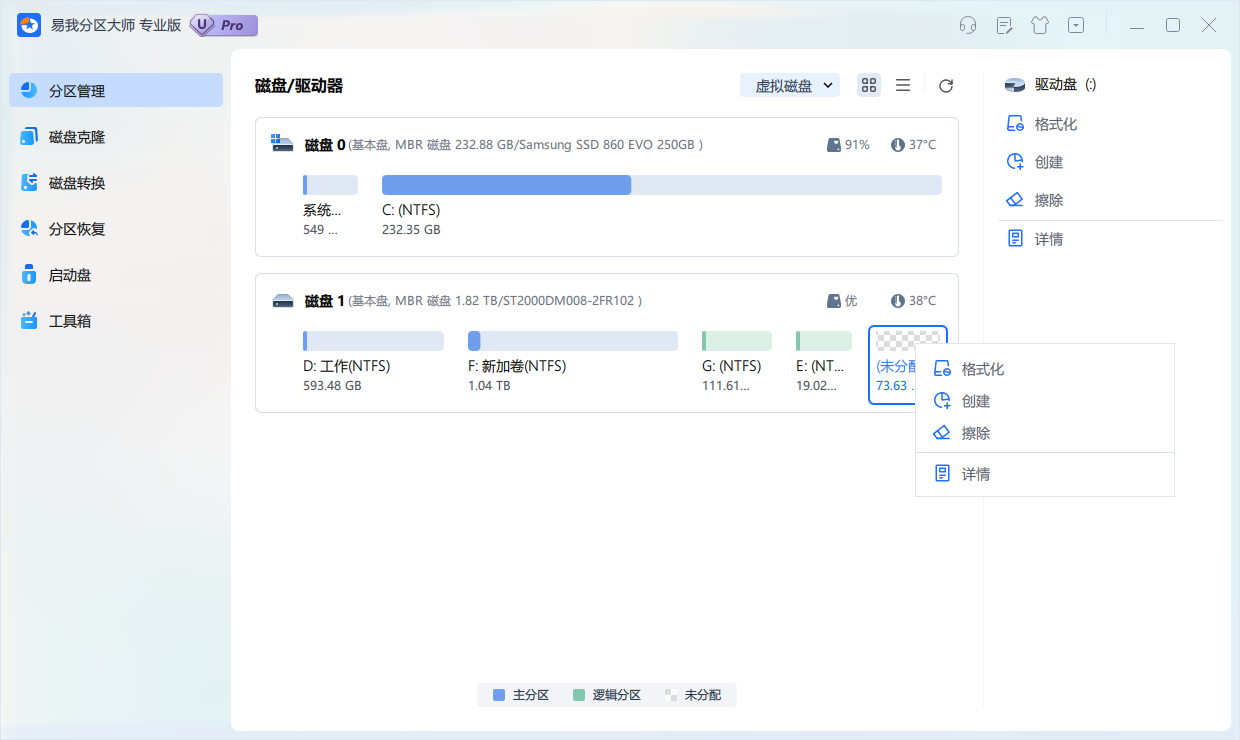
步骤3. 在弹出的界面设置创建分区的盘符名称、大小、文件系统格式等,设置好后点击【确定】。
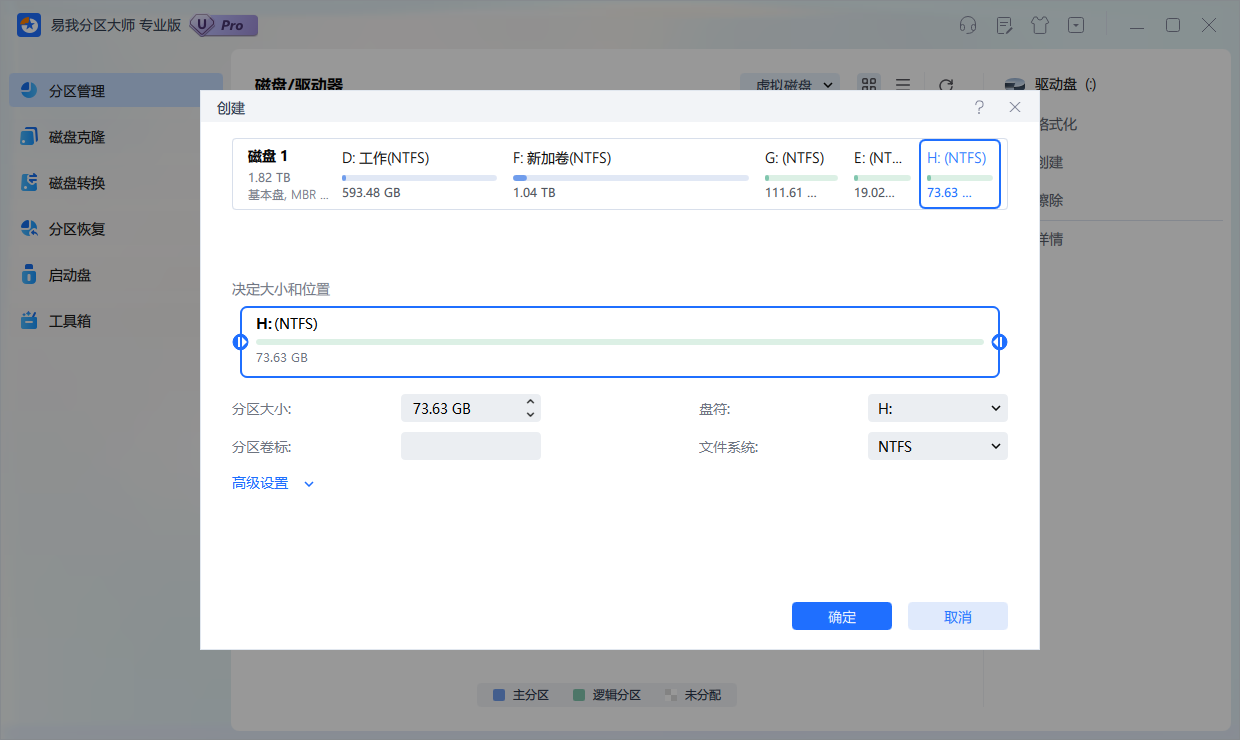
步骤4. 在返回的页面点击右下角【执行1个任务】,如果需要撤销可在“任务队列”进行,随后在弹出的窗口点击【应用】,开始执行操作。
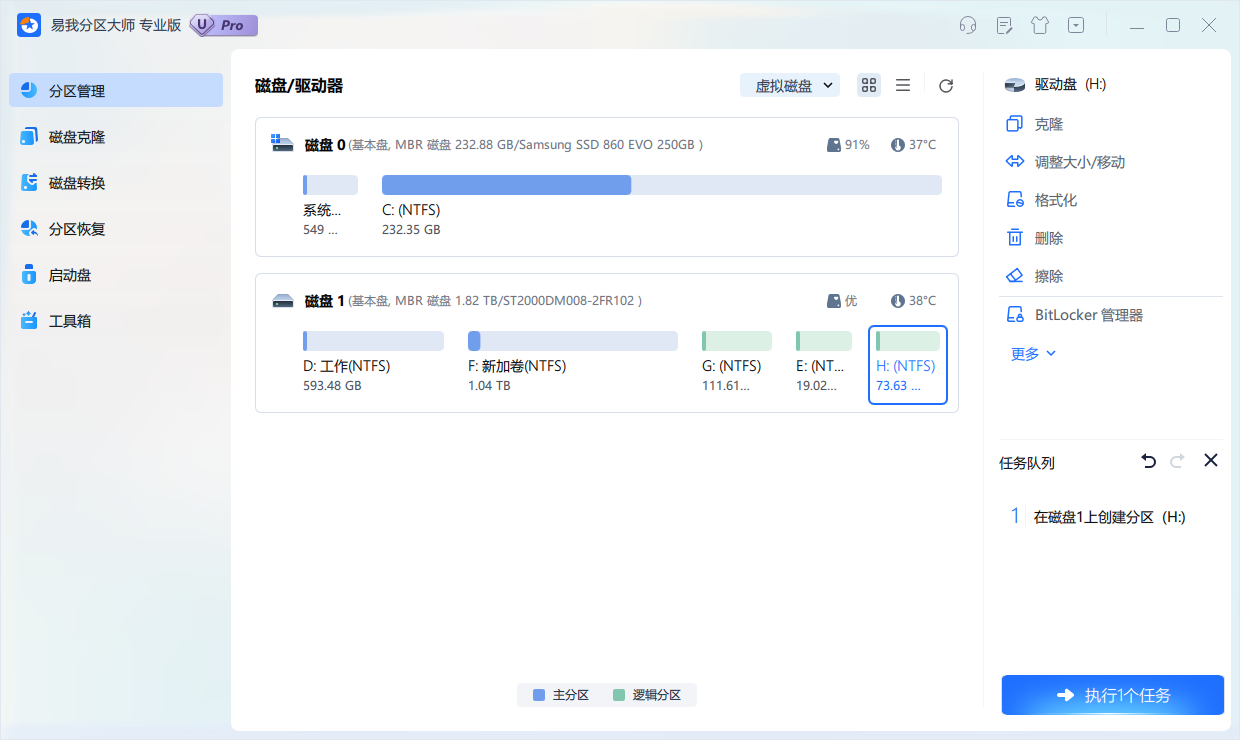
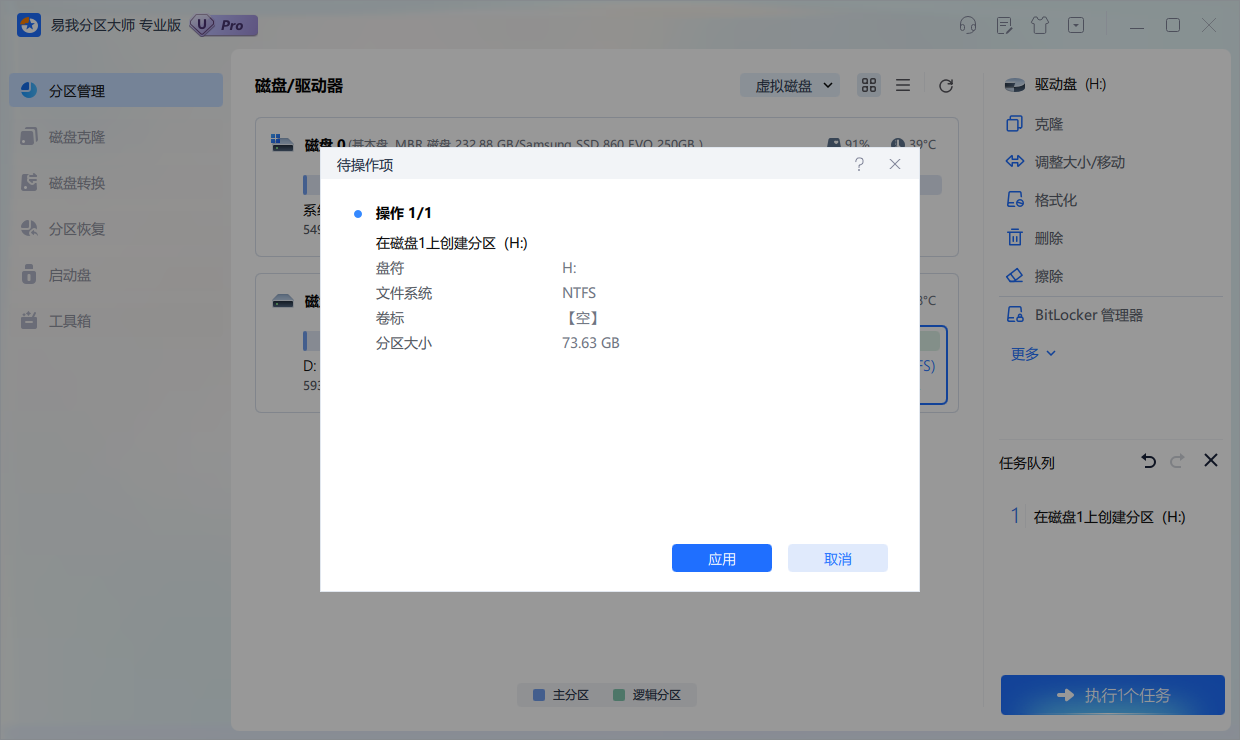
步骤5. 等待操作完成,可在软件首页查看到新建的硬盘分区。
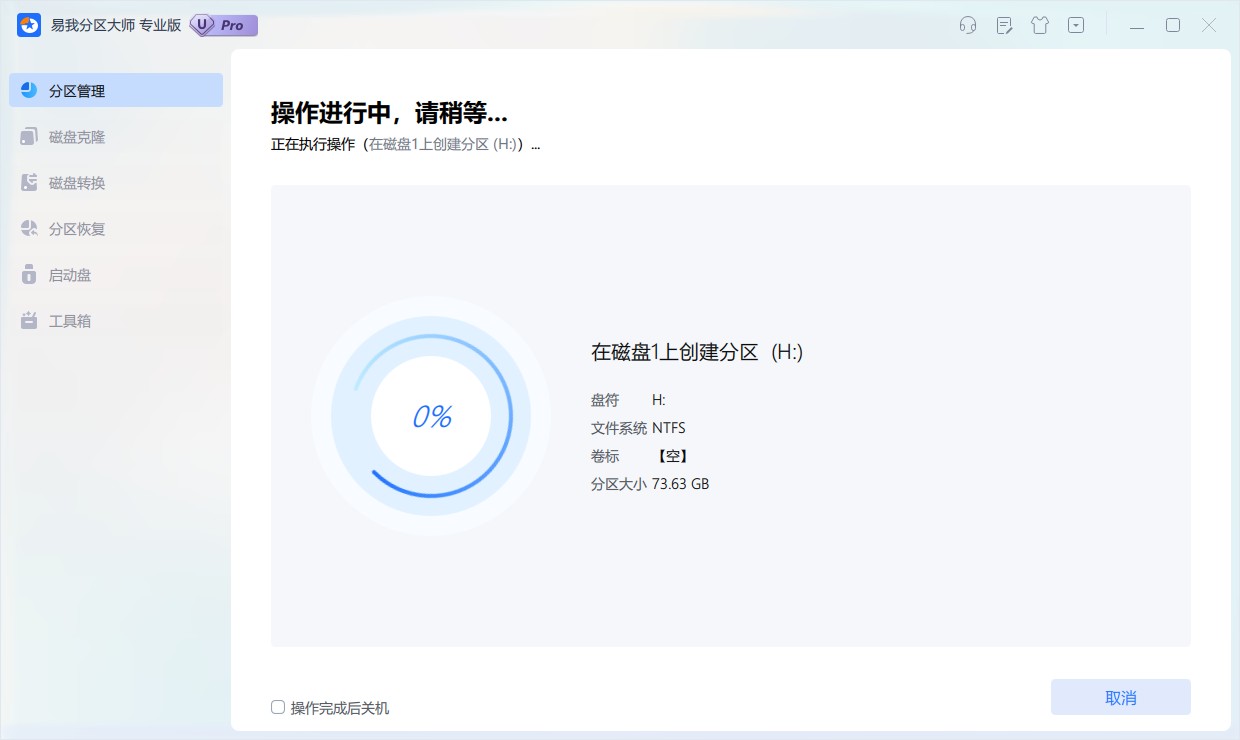
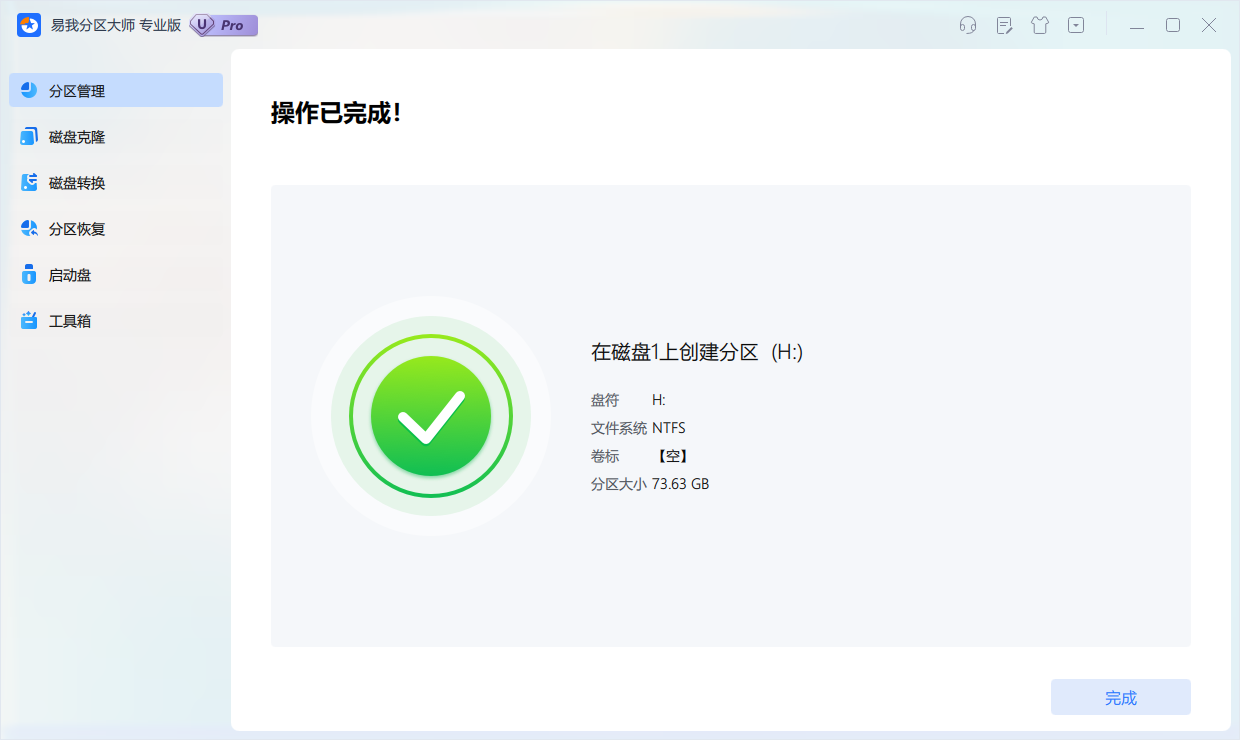
1.分区大小:在创建分区时,我们需要根据实际需求合理分配分区大小。如果某个分区用于存储大型文件或应用程序,可能需要分配更多的空间;而如果只是用于临时存储或备份数据,则可以分配较小的空间。
2.文件系统选择:格式化分区时,我们需要选择合适的文件系统。NTFS是目前Windows操作系统中最常用的文件系统,它支持大文件、文件加密和压缩等功能。如果需要使用一些特定的功能或与其他操作系统进行兼容,可能需要选择其他文件系统。
3.保留一定未分配空间:在分区过程中,建议保留一定的未分配空间。这样,在未来需要调整分区大小时,我们可以利用这些未分配空间进行扩展或创建新的分区。
电脑新硬盘如何分区,
上文是电脑新硬盘如何分区?硬盘分区必备技能:简单易学!的内容了,文章的版权归原作者所有,如有侵犯您的权利,请及时联系本站删除,更多相关新硬盘如何分区的资讯,请关注收藏西西下载站。